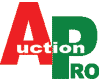Ubuntu Desktop 로그인 화면에서 “Not listed?
🔍 원인 분석
1. 🧑 사용자 계정 문제
- 사용자 계정이
/etc/passwd에서 삭제되었거나, /home/username디렉토리가 없거나 권한 문제가 있는 경우
2. 🔐 GDM(Gnome Display Manager) 설정 오류
- GDM 설정이 꼬여서 사용자 계정이 표시되지 않거나 반응이 없는 경우 발생
3. 💥 시스템 업그레이드/설치 중 에러
- 잘못된 업그레이드 또는 일부 패키지 손상으로 로그인 세션을 시작할 수 없는 상황
4. ⛔ 파일시스템 오류
/home,/etc등에 손상이나 읽기 전용 마운트 상태
🛠️ 해결 방법
✅ 방법 1: Ctrl + Alt + F2 로 TTY 터미널 접속
- 로그인 화면에서
Ctrl + Alt + F2(또는 F3~F6) 누르기 - 텍스트 기반 로그인 화면이 뜨면 사용자 이름과 비밀번호 입력
- 로그인 성공 시 문제는 GDM(그래픽 로그인) 쪽임
- 아래 명령어로 GDM 재시작:
|
1 2 3 |
sudo systemctl restart gdm |
✅ 방법 2: 사용자 계정 존재 확인
|
1 2 3 4 |
cat /etc/passwd | grep home ls -la /home/ |
계정이 존재하는지, 홈 디렉토리가 있는지 확인
없으면 아래와 같이 사용자 재생성
|
1 2 3 |
sudo adduser 새사용자이름 |
✅ 방법 3: GDM 설정 초기화
|
1 2 3 |
sudo dpkg-reconfigure gdm3 |
또는 GDM 로그 확인:
|
1 2 3 |
journalctl -xe | grep gdm |
✅ 방법 4: Xauthority 또는 GNOME 세션 초기화
|
1 2 3 |
rm -rf ~/.Xauthority ~/.gnome ~/.config/gnome* ~/.cache/ |
✅ 방법 5: 파일시스템 검사
시스템 재부팅 → Grub 메뉴에서 Recovery mode 진입
“fsck” 메뉴 선택 → 파일 시스템 검사 실행
🧪 추가 팁
/var/log/syslog,/var/log/Xorg.0.log,~/.xsession-errors확인하면 힌트 얻을 수 있음- 로그인 화면은 GDM이므로 문제가 지속되면 GDM 대신
lightdm등으로 변경도 고려
|
1 2 3 4 |
sudo apt install lightdm sudo dpkg-reconfigure lightdm |